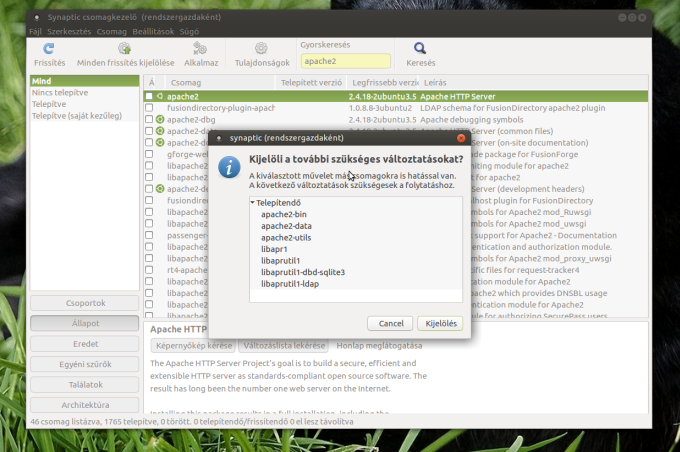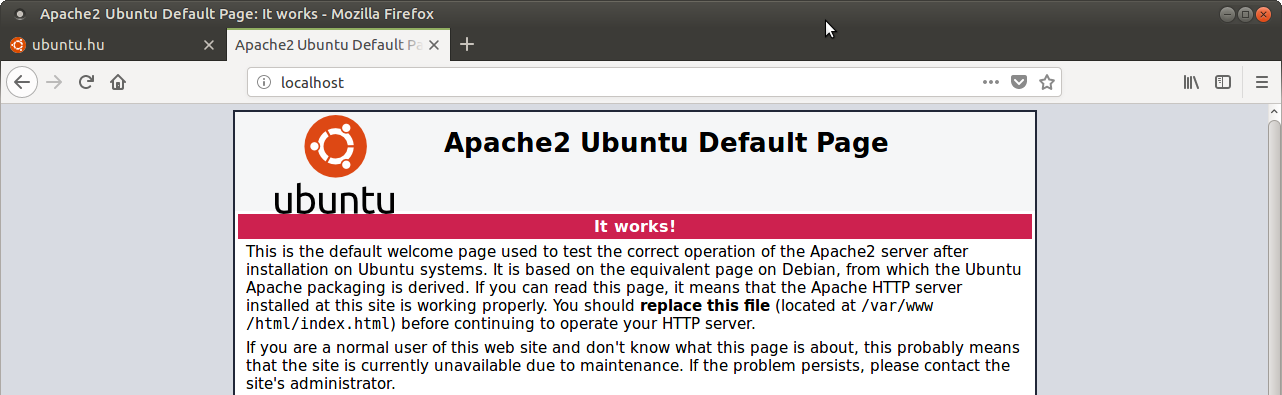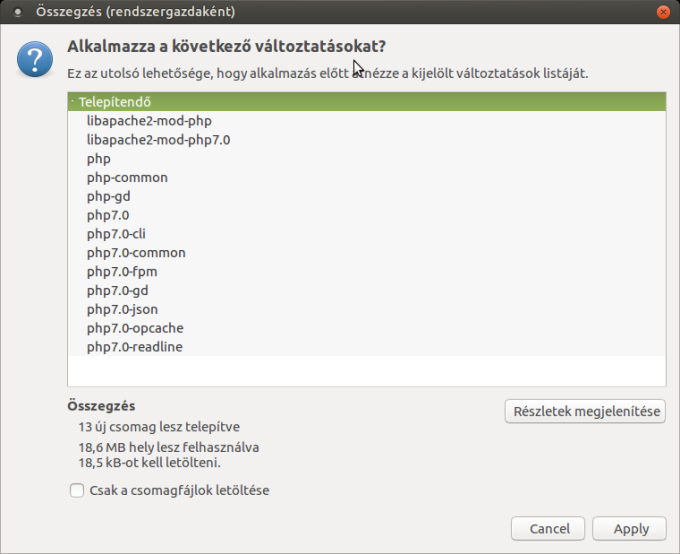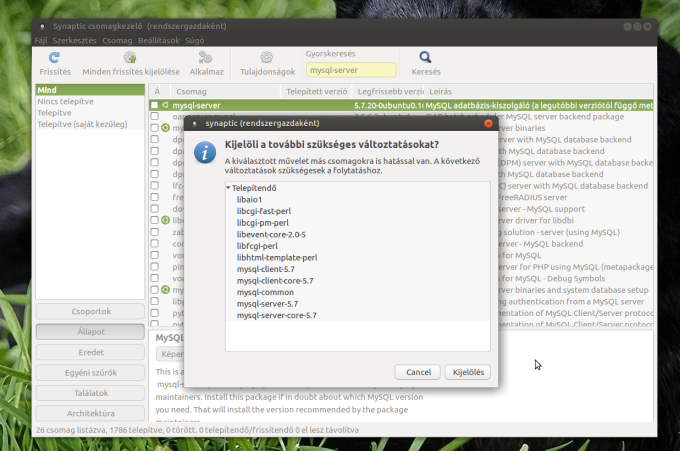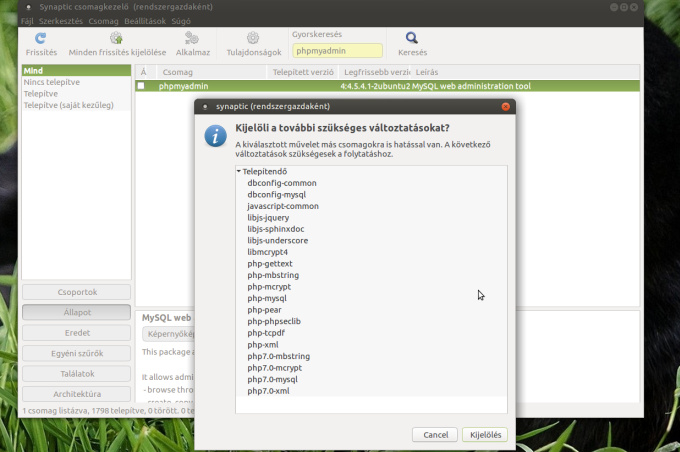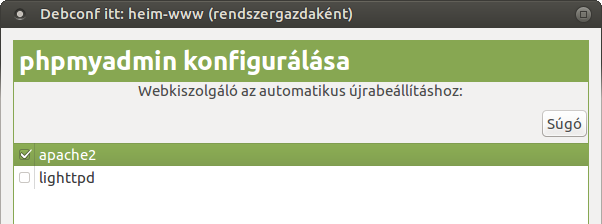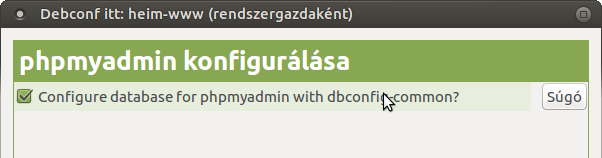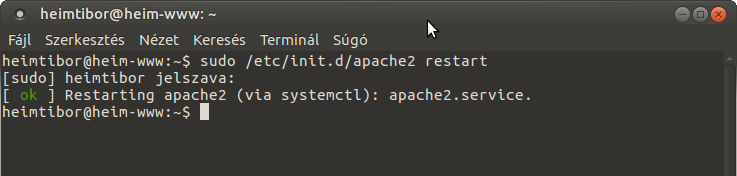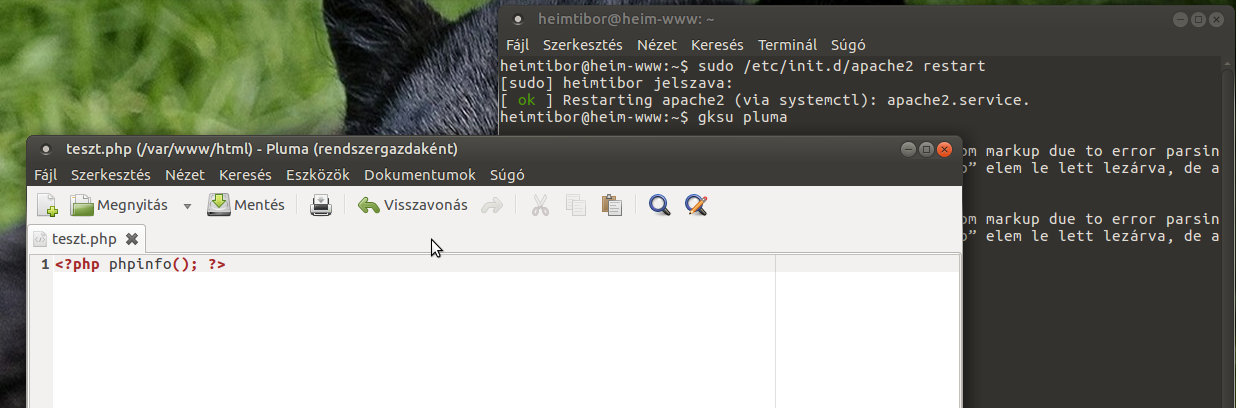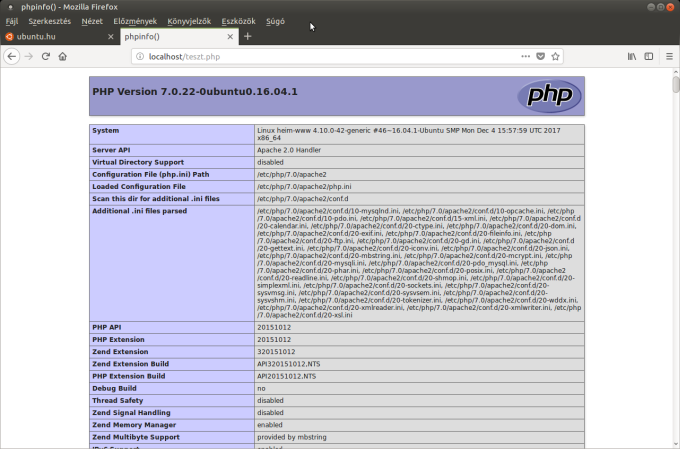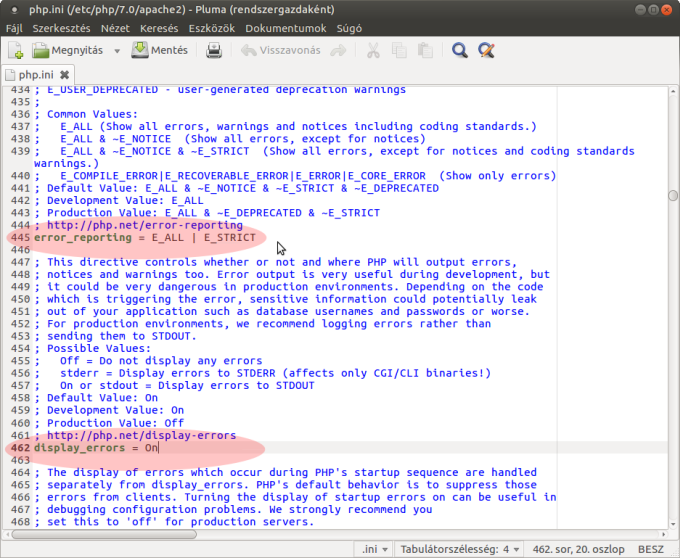A localhost beüzemelése
Telepíteni kell az Apache-ot, PHP-t és MySQL-t (ebben a sorrendben!). Synapticban kijelöljük az Apache2 csomagot telepítésre, a csomagkezelő rákérdez, hogy a szükséges függőségeket is kijelöljük-e, természetesen igen. Aztán telepítés (remélhetőleg hiba nélkül lefut).
A böngésző címsorába beírjuk, hogy localhost és megjelenik a webszerver kezdőoldala (esetemben Ubuntura szabva, de ez lényegtelen). Ha látjuk az It Works! feliratot, akkor már jó úton járunk.
Van egy webszerverünk. Kellene a PHP is.
Remélem nem zárta be senki a csomagkezelőt... megkeressük és kijelöljük a PHP csomagját, a kért függőségek kijelölését ismét elfogadjuk. Egy kicsit kell segíteni a csomagkezelőnek, illetve még két csomagot hozzá kell venni az eddigiekhez, ezek a php-gd (nem életszükséglet, de ha a PHP-val képkezelést is szeretnénk végeztetni, akkor kell) és a libapache2-mod-php, majd megnyomjuk az Alkalmaz gombot. (Tulajdonképpen a php, php-gd és libapache2-mod-php egy-egy függőségi-csomag, húzzák maguk után az éppen aktuális verziójú csomagokat, jelen esetben a 7-es PHP-t és a hozzá tartozó, megfelelő verziójú csomagokat.)
Itt már be vannak jelölve ezek is:
Most már kellene egy adatbázis-kezelő is. Megkeressük a mysql-server csomagot, kijelöljük azt is amit kér, majd telepítjük. Itt lesz még egy kis munkánk, mert visszakérdez telepítés közben: meg kell adnunk az adatbázisszervernek a root jelszavát (kétszer).
Tulajdonképpen ezzel végeztünk is az adatbázis-szerverrel, de elég nehézkes lesz így a használata. Ezért még telepítjük a phpMyAdmin csomagot, ami egy (PHP-ban megírt) webes kezelőfelületet biztosít a MySQL-hez. Itt is kell egy kis közreműködés a telepítés folyamán, először választani kell az apache2 és a lighttpd között, nekünk az első kell, tehát pipa az apache2 elé, majd a Tovább gomb. Molyol egy darabig, majd ismét jön egy ablak, itt a pipa a helyén van, csak a Tovább gombot kell megnyomni, aztán meg kell adni a jelszót a phpMyAdminnak, amivel hozzáférhet az adatbázishoz. (Egyébként meg lehet változtatni bármelyiket a későbbiekben.)
Ha most beírjuk a böngésző címsorába, hogy localhost/phpmyadmin, bejön a bejelentkezési ablaka a phpMyAdminnak. A felhasználónév root, a jelszó pedig az, amit a telepítésekor megadtunk. Fejlesztői környezetről van szó, használhatjuk a root felhasználót a továbbiakban is, de éles rendszeren ez felér egy öngyilkossággal (habár az is igaz, hogy egy éles rendszert nem a kezdő weblapkészítők szoktak konfigurálni :-)).
A szükséges programcsomagok a helyükön vannak, még egy kis beállítást kell elvégezzünk.
Jön egy kis terminálhasználat (nem is lenne Linux enélkül :-)), rendszergazdai jogra lesz szükségünk. Tehát nyitunk egy terminál(ablakot).
Beírjuk, hogy sudo /etc/init.d/apache2 restart, majd bekalapáljuk a jelszavunkat is. (A parancsot csak azért, hogy ne keljen a gépet újraindítani. :-))
Folytatásként beírjuk, hogy gksu pluma (Pluma a beépített szövegszerkesztő neve a MATE rendszeren, tulajdonképpen megegyezik a Gedittel és természetesen mindenki a saját rendszerén elérhető szövegszerkesztő nevét kell beírja), most egy ablakot dob fel a jelszó beírásához. (Néhány rendszeren a jobb klikkes menüben [a megfelelő helyen] létezik olyan, hogy rendszergazda módú indítás. Aki ilyen rendszert használ, az mellőzheti a terminált a szövegszerkesztő megnyitásánál.)
A megnyíló szövegszerkesztőbe beírjuk a következőt: <?php phpinfo(); ?>, majd mentjük teszt.php néven a /var/www/html mappába (ezért kell a „jog”, hiszen itt csak a rendszergazda garázdálkodhat) és bezárjuk. A képen már a mentés utáni állapot látható.
A böngésző címsorába beírjuk, hogy localhost/teszt.php és kell kapjunk egy táblázatot a PHP beállításairól, jellemzőiről.
Visszatérünk kedvenc terminálunkhoz (amelyet még nem zártunk be :-)) és most beírjuk, hogy gksu pluma /etc/php/7.0/apache2/php.ini.
A megnyitott beállítófájlban megkeressük az „Error handling and logging” szekciót, és az error_reporting értékét átírjuk. Erről:
error_reporting = E_ALL & ~E_DEPRECATED & ~E_STRICT
erre:
error_reporting = E_ALL | E_STRICT
Megkeressük a display_errors-t és Off-ról On-ra állítjuk. (Nálam ez a két beállítás egymás alatt van.)
Mentjük, bezárjuk. Ezekkel a módosításokkal megkönnyítjük a későbbi hibakeresést.
Visszakapjuk a terminálunkat, megnyomva néhányszor a fel nyilat, megkeressük az Apache-ot újraindító parancsot és ismét lefuttatjuk (sudo /etc/init.d/apache2 restart).
Ezzel végeztünk is az első részével, de az az igazság, hogy így még nem igazán használható fejlesztésre, működik minden, csak nem praktikus. A virtualhostok működésre bírása lesz a folytatás, és azok segítségével már kényelmesen írhatjuk a jobbnál jobb weblapokat.